Langkah-langkah memperluas semua kolom atau baris yang diciutkan di Excel
Saat Anda menemukan spreadsheet yang kolom atau barisnya diciutkan, hal ini dapat membatasi pandangan Anda terhadap keseluruhan kumpulan data. Panduan ini menawarkan teknik mendalam untuk memperluas semua konten di Excel dalam tiga situasi berbeda, memungkinkan Anda mengakses dan menganalisis semua data sepenuhnya.

Memperluas baris atau kolom tersembunyi
Menghapus filter untuk menampilkan data
Memperluas kolom atau baris yang dikelompokkan
Memperluas baris atau kolom tersembunyi
Dalam kebanyakan kasus, kolom dan baris mungkin disembunyikan menggunakan fitur Sembunyikan, seperti yang ditunjukkan pada gambar di bawah, ikuti metode di bawah ini untuk memperluas semua kolom dan baris.

Metode 1: Menggunakan perintah Unhide
Untuk memperluas semua kolom dan baris yang diciutkan, lakukan hal berikut:
-
Klik di panah di kiri atas lembar kerja untuk memilih seluruh lembar kerja.

-
Klik kanan pada header kolom mana pun dan pilih Tidak untuk memperluas semua kolom

Kemudian semua kolom tersembunyi ditampilkan.

-
Klik kanan pada header baris mana pun untuk memilih Tidak untuk memperluas semua baris.

Kemudian semua baris tersembunyi ditampilkan.

Metode 2: Seret mouse untuk memperluas kolom atau baris tersembunyi
Seret batas header kolom atau baris secara manual untuk melebarkannya, sehingga menampilkan konten tersembunyi.

Metode 3: Satu klik untuk menampilkan semua rentang
Grafik Perlihatkan Semua RentangFitur dari Kutools untuk Excel menampilkan semua rentang tersembunyi hanya dengan satu klik.
Setelah menginstal Kutools untuk Excel, Klik Kutools > View > Perlihatkan Semua Rentang, kolom dan baris yang diciutkan akan diperluas.

Tingkatkan Excel dengan Kutools: 300+ Fitur Canggih!
Sederhanakan tugas dengan fungsi lanjutan - menggabungkan lembar, operasi batch, perhitungan rumit. Hemat waktu, tingkatkan produktivitas. Coba sekarang!
Menghapus filter untuk menampilkan data
Dalam beberapa kasus, data mungkin diciutkan berdasarkan kriteria tertentu menggunakan fungsi Filter, seperti yang ditunjukkan pada gambar di bawah. Anda dapat menghapus filter untuk memperluas kolom dan baris.

Aktifkan lembar kerja yang ingin diperluas kolom dan barisnya, klik Data > Filter untuk menonaktifkan fungsi Filter, menampilkan semua sel sekaligus.

Kelola Kolom Tersembunyi dengan Mudah dengan Satu Klik
Saat Anda perlu melihat atau mengedit data di kolom tersembunyi dengan cepat, lalu kembali ke spreadsheet yang rapi, Kutools untuk Excel's Daftar Kolom fitur adalah solusi sempurna Anda. Alat ini menyederhanakan proses, memungkinkan Anda membuat semua kolom tersembunyi dalam rentang yang digunakan terlihat atau tidak terlihat hanya dengan satu klik. Sederhanakan tugas Excel Anda - coba Kutools hari ini untuk pengalaman yang lebih baik dan efisien.
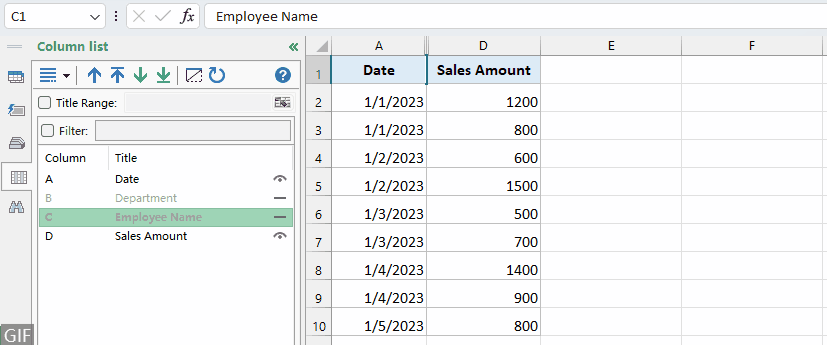
Memperluas kolom atau baris yang dikelompokkan
Terkadang, rentang data dapat dikelompokkan ke dalam kolom atau baris yang diciutkan, dalam hal ini, ikuti langkah-langkah di bawah ini untuk memperluas semuanya.

Metode 1: Klik tanda tambah untuk memperluas kolom dan baris
Untuk menghitung karakter tertentu dengan sensitivitas huruf besar-kecil, berikut kami menyediakan dua metode berbeda.
-
Klik pada tanda tambah di atas tajuk kolom untuk memperluas kolom.

-
klik tanda tambah di samping tajuk baris untuk memperluas baris.

Metode 2: Klik tombol Hapus Garis Besar untuk memperluas kolom dan baris
Pilih rentang data yang ingin Anda perluas kolom dan barisnya, klik Data tab, pergi ke Garis besar grup, klik panah drop-down di Ungroup, pilih Hapus Garis Besar.

Sekarang, semua kolom dan baris yang dikelompokkan dapat dilihat. Namun, perlu diingat bahwa setelah grup dihapus, Anda tidak dapat membatalkannya untuk memulihkannya

Panduan ini bertujuan membekali Anda dengan berbagai metode untuk menangani data yang tersembunyi atau diciutkan di Excel, memastikan Anda selalu memiliki visibilitas lengkap pada spreadsheet Anda untuk analisis data yang efektif. Untuk strategi Excel yang lebih mengubah permainan yang dapat meningkatkan manajemen data Anda, jelajahi lebih jauh di sini..
Alat Produktivitas Kantor Terbaik
Kutools for Excel - Membantu Anda Menonjol Dari Kerumunan
Kutools for Excel Membanggakan Lebih dari 300 Fitur, Memastikan Apa yang Anda Butuhkan Hanya Dengan Sekali Klik...

Tab Office - Aktifkan Pembacaan dan Pengeditan dengan Tab di Microsoft Office (termasuk Excel)
- Satu detik untuk beralih di antara lusinan dokumen terbuka!
- Kurangi ratusan klik mouse untuk Anda setiap hari, ucapkan selamat tinggal pada tangan mouse.
- Meningkatkan produktivitas Anda sebesar 50% saat melihat dan mengedit banyak dokumen.
- Menghadirkan Tab Efisien ke Office (termasuk Excel), Sama Seperti Chrome, Edge, dan Firefox.

Daftar Isi
- Memperluas baris atau kolom tersembunyi
- Menghapus filter untuk menampilkan data
- Memperluas kolom atau baris yang dikelompokkan
- Artikel terkait
- Alat Produktivitas Kantor Terbaik
- komentar
Kutools Membuat Pekerjaan Anda Lebih Mudah
--300+ fitur, rasakan uji coba gratis 30 hari sekarang. 👈
Termasuk 40+ Rumus Praktis (Hitung usia berdasarkan ulang tahun...) 12 Alat Teks (Tambahkan Teks, Hapus Karakter ...) 50+ Jenis Bagan (Bagan Gantt...) 19 Alat Penyisipan (Masukkan Kode QR, Sisipkan Gambar dari Jalur ...) 12 Alat Konversi (Angka ke Kata, Konversi Mata Uang ...) 7 Alat Gabungkan & Pisahkan (Penggabungan Baris Tingkat Lanjut, Pisahkan Sel Excel ...) ... dan banyak lagi.